Hogyan készítsünk feliratot a képen. Hogyan lehet feliratot készíteni egy olyan fotón egy gyönyörű betűtípussal. EffectFree - Szöveg hozzáadása a mobilhoz
Helló, kedves olvasók blog-szerencse. Néha nagyon egyszerű cselekvések Sok kellemetlenséget okozhat, és arra kényszeríti a személyt, aki hosszú ideig gondolkodik: "És hogyan, valójában, hogy megoldja a feladatot?". Ma megvitatjuk ezt.
Megmondom, hogyan írhatok be szöveget a képen a képen négy módon a programok segítségével, hogy azt hiszem, telepítve van a számítógépen szó, festék és photoshop, valamint egy nagyon népszerű szolgáltatás, online Photoshop analóg amit ingyen dolgozhat.

Meg fogja tanulni az egyes módszerek előnyeit, és megoldhatja azt, hogy melyik esetben az egyik vagy másik megfelel a legjobb módon. Nos, kezdjünk?
Pixlr.
Talán egyszer hallottál vagy megbotlottál Pixlr.com. . Azt írtam róla, amikor elmondtam. By the way, bármelyikük segítséget nyújt a fényképen, ezért javaslom olvasni ezt a kiadványt. Én magam folytatom a fő témát, és megpróbálom leírni az összes előnyt és hátrányt. ez a módszer épp most.

Előnyök: nagyszámú Gyönyörű betűtípusok, a letöltés nélküli létrehozás képessége további programok.
Hátrányok: Nem hívtam a program felületét nagyon egyszerűnek és érthetőnek a kezdők számára. Ha tudod, mit kell keresni és már dolgozni a Photoshop teljes verziójával, valószínűleg valószínűleg a kívánt funkciókhoz jut, ha nem, akkor a képességei kissé korlátozottak lesznek.
Most megpróbálom megmutatni a segédprogram alapvető funkcióit. Dolgozni a szükséges képhez Pixlr Editor És nem expressz, a link a bal oldalon van.
Most nyissa meg a képet. Ez a program ablak megnyitásakor megjelenő funkció segítségével történhet.

Van egy második boot opció a képekhez. Megfelelő lesz, ha már bezárta az üdvözlő ablakot. Nem feltétlenül indítja újra a szolgáltatást. Csak kattintson a fájlra, majd kattintson a "Megnyitás" elemre.
A CTRL + O billentyűkombinációt is használhatja.
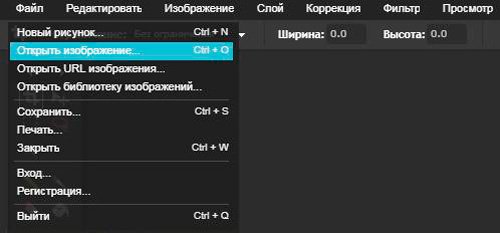
Mint sok programban és szolgáltatásban, a szöveg hozzáadásának szövege egy "A" betűvel rendelkező ikon segítségével nyílik meg. Következő Kattintson bárhol a képen.

A szöveg hozzáadásához be kell írnia a megjelenő menübe. Itt kiválaszthatja a szöveg betűméretét, stílusát és színét.

A "Font" szakasz meglehetősen nagy számú gyönyörű írási lehetőséget tartalmaz, de nem mindegyik alkalmas az orosz nyelvű szövegre.

Már tudja ? Ha igen, akkor nincs szükség egy másik kiadványra e blogról részletes tisztázással. Csak kattintson a szöveges rétegre a jobb egérgombbal, és válassza ki a "Styles" elemet.

Itt hozzáadhat árnyékot, stroke-t és más hatást. Mindegyikük különböző beállításokat tartalmaz - vegye fel a színt, telepítse az ecset szélességét, keménységét, átlátszatlanságát. Próbálja meg kitalálni ezeket a gombokat a jelen gombra. Nem nehéz.


A program és más vízjelek logói nem jelennek meg a munkádon. Ez a módszer jelentős előnye a hasonló online szolgáltatások és szerkesztők tekintetében.
A Photoshop teljes verziója
Már részletesen leírtam a Photoshop lehetőségeit, majd, beleértve, és sokkal többet. A program lehetősége valóban korlátlan. Mi csak nem képes hasznosságra! A tapasztalt kezek valódi kincstárává válik, akik tudják, mit csinálnak.
Ha azt is szeretné megtudni, hogyan kell használni a Photoshop 100% -kal, két képzési kurzust kínálhatok. Az egyik megfelel a kezdőknek, akik még mindig tudnak semmit a programról. " Photoshop kezdőknek a video formátumban ».

A fejlettebb felhasználók számára több lesz megfelel 100 óra Photoshop " Ezek az órák figyelemre méltóak abban is, hogy nemcsak a technikai pillanatokról szólnak, sokat fogsz tanulni a fényről, az árnyékokról, fontos pillanatok Dekoráció. Mindez új szintre tervezi a tervezési készségeket.

Beszélek a gyönyörű szöveg írásának alapvető lehetőségeiről a Photoshopban. Kezdje, nyissa meg a fájlt. Ezt úgy lehet elvégezni, hogy a fényképet a mappából húzza a program munkaprogramjához, a Ctrl + O billentyűkombinációval vagy a felső eszköztáron keresztül: "Fájl" - "Open".

Itt egy ikont a szöveg hozzáadásához a "T" betű jelzi a bal oldali menüben, és a beállítások kezelésére szolgáló speciális panel a fentiekből nyílik meg. Itt és a betűtípus választása, egyébként, talán használod a cikkemet és a szöveg méretét, valamint a színét, és további jellemzők.

A Photoshop programban megjelenő összes betűtípus az operációs rendszeren telepítettek. Szeretne újakat felvenni? Hogy ez nem olyan nehéz, már kaptam egy linket a képzési utasítással.

A szövegréteg első megnyomásával, majd az "Overlay paraméterek" opció megnyitása egyszerűen új effekteket is hozzáadhat - a szín, a minta, az árnyék, a stroke és még sok más zökkenőmentes átmenet. Itt funkciók sokszor több, mint egy vágott online szolgáltatás.

Ismét a Tyk vagy tanfolyamok módszere, amit mondtam neked egy kicsit nagyobb segítségért, hogy megértsük, mit és milyen esetben alkalmazzák.

Csak a "Mentés ..." A program tetején található eszköztár ugyanazon "Fájl" lapon található. By the way, lehet, hogy át kell mozgatnia a szöveget. Ehhez nyomja meg a műszert a nyilakkal, először található. Nos, használja a forró gombokat Ctrl + T.

By the way, azt tanácsolom Önnek egy másik cikket, amit a közelmúltban írtam. Ő mondja . Az összes szöveg nagyon lenyűgözőnek tűnik. Ne hagyja ki.
Szó
Nem tudom, hogy mi lehet, hogy egy személyt szándékosan megnyitja a szót, hogy ilyen módon szöveget hozzon létre a képen, véleményem szerint sokkal könnyebben dolgozni a már leírt módszerek képével, de az életben bárki és a hosszú leírásom Minden olyan lehetőség, amelyet számítógéppel biztosít.
Helyezze be a képet a dokumentumba is elvégezhető a mappa húzásával.

Tehát lehetősége nyílik megnyitni a "Beszúrás" fület, és kattintson a kép kép ikonjára. A szabványos vezető megnyílik, amelyben meg kell kattintani kötelező fájl.

Minden ugyanazon a lapon "Helyezze be" kattintson az A betűre, majd válassza ki az írás szövegét.

Csak a szöveg beírása és készen áll.

A kép letöltéséhez javasolnám, hogy használja a monitor képernyőjének fényképeit.

Festék.
Az utolsó munka módja - festékAmelyből a pletykák szerint a Windows-alkotók hamarosan elhagyják. Kattintson a "Start" menüre, majd kattintson a "Standard" mappára, és megtudom ott a szükséges programamely ebben a menüben is elérhető. 
A PROG megnyitása után nyissa meg a kívánt fájlt.

Kattintson az ikonra az "A" betűvel, és helyezze be a feliratot.

A Windows rendszeren már létező betűtípust választhat.

A szín és a betűtípus kiválasztása az egyetlen olyan tulajdonság, amely elérhető, ha használod ez a módszer Munka.


Azt hiszem, nem nehéz kitalálni, hogy milyen módszerrel, véleményem szerint a leginkább elfogadható. Ismerje meg a Photoshopot, hogy megfeleljen a programnak, legalább egy vágott online verzióval. Ez sok új lehetőséget fog megnyitni.
Még akkor is, ha semmilyen módon nem gondolkodik a webdesign bevételeiről, sem a tehetség árnyéka és a tervező ajándékának, még egyszerű feladatoknak is, mégis az egyszerű feladatok, mindazonáltal, mindazonáltal százalékos visszatéréssel.
Ha ilyen szükség van az Ön számára, miért nem javítja a tudásának szintjét a területen alapvető szoftver. A Photoshop most tudja, hogyan kell mindent használni kivétel nélkül. Ne maradj félre.
Mindentem van. Ne felejtsd el feliratkozni a hírlevélre és csoport START-LUCK VKONTAKTE . Új találkozók előtt és sok szerencsét az Ön törekvéseiben.
Hogy a szokásos felhasználó mikor dokumentumszó. Meg kell tennie a szöveget a képbe? Ez a helyes, alkalmazza a különböző grafikus szerkesztőket a standard festékről az erőteljes Photoshopig, és az idő eltöltött idő és az eredmény nem kérem. De számos lehetőség van beillesztve a szöveg szövegét a szóban, amely eredeti, a szóban, anélkül, hogy más programok használatát használná.
Az adott utasítás bemutatja a technikákat a képen lévő feliratok létrehozásához.
1. módszer: Szövegblokk
Ha meg kell vizsgálnia a szokásos magyarázó felirat ábrázolását, ez a módszer a legmegfelelőbb. A tárgy jellemzője, hogy bárhol elhelyezhető.Tehát tegyük fel, hogy a dokumentum már bemutatja a kívánt rajzot, és csak több ajánlatot vagy listát helyez el. Hogyan kell csinálni? Minden kiadáshoz szöveg szerkesztő A rendszer más, de kissé.
Ezt követően a menü kibontakozik. kész sablonok. Ott kattintson az "Egyszerű felirat" gombra (ez lesz az első példa az ablakban). Ennek eredményeképpen egy minta szöveges keret jelenik meg a lapon.
Ezután húzza a kapott objektumot a képhez. Ehhez vigye a keretezés felett, a nyíl megváltoztatja a fekete kereszt nézetét. Tartsa lenyomva a bal gombot, és felszabadítva, mozgassa a készüléket a kívánt helyre a képen.
Míg egy fekete keret által keretezett fehér mezőt kapsz. Írja be a kívánt fragmenst a szöveges példa helyett, és formázza az Ön igényeinek megfelelően (betűméret, szín, stílus stb.). A blokk mérete is megváltozott. Ez bővíthető vagy csökkenthető.
Most meg kell távolítanunk egy fehér háttér és a keretezés. Ehhez egyszerűen kattintson a címkére, és menjen a "Formátum" fülre. Lay és kattintson a "Styles" csoportra a "Filight" gomb megnyomásával. A menü kimarad, ahol a "nincs öntés" kiválasztása, és a háttér kikapcsol.
Továbbra is eltávolítja a keretet. Ugyanebben a csoportban kattintson a "Ábrák kontúrja" gombra, és a listában kattintson a "Nincs kontúr" gombra. A parancs letiltja a keretet.

Alapértelmezett szóeszközök Létrehozhat egy jól díszített aláírást, bármilyen színt, stílusot, méretet. Sokkal kényelmesebb és gyorsabb, mint a grafikus szerkesztők használata.
2. módszer: Object Vocard
Van egy másik érdekes kézhezvétele a felirat létrehozásának - a WordArt objektum beillesztése. Valójában ez ugyanaz a szövegmező, amely csak a betűtípussal érdekes (árnyék, visszaverődés, térfogat és így tovább).A "Beszúrás" fülön kattintson a "WordArt objektum hozzáadása" gombra egy kék elforgatott betű formájában. A vizuális példák megjelenítése. Válassza ki a képet, és egyszerűen kattintson a mintára.

Most lépjen be szükséges információ A blokkban húzza a képet.
3. módszer: folyó szöveg
A módszer jó, ha a képet teljes egészében szubsztrátoldalként használják.A beillesztett képen kattintson jobb gombbal, és válassza ki a "villogó szöveg" vonalat a helyi menüben. Ezután kattintson a "Szöveg" gombra.

Most töltse ki a dokumentumot szokásos módon. Csak a háttér rajzol, nem szabványos fehér szín.
A fogadások segítségével könnyedén jól megtervezett szöveget készíthet a képen. Ugyanakkor a használat szükségessége grafikus szerkesztők eltűnik.
A szórajzolásba beillesztve néha valahogy meg kell jelölni vagy aláírni, és hogyan lehet feliratot készíteni a szóban lévő képen, akkor azt vizsgáljuk.
Számos mód van arra, hogy szöveget helyezzen a képen. Ha kell helyet az ábrán gyönyörűen díszített szöveg, a legjobb, ha használni WordArt a feliratokat, és ha elég rendes szöveget, akkor kell használni a szövegmezőbe.
A betűírás beillesztéséhez menjen a fülre "Insert", Megtaláljuk a WordArt objektumot, és válassza ki a design stílusát. Ezután a lapon megjelenik egy speciális mező a szöveg beviteléhez. A megjelenő lapon található menü használata "Formátum" Előállíthatsz további beállítások feliratok. Az összes beállítás és a szöveg végleges helye a képen, a legjobb, ha csoportosítani őket, hogy a kép azonnal áthelyezi, és a felirat.

A szokásos szöveg beszúrásához a szóban lévő képen keresztül válassza ki a "Szövegmező" menüpontot a lapon "Insert"amelyben kiválasztja az opciót "Egyszerű felirat". A megjelenő mezőbe írja be a szükséges szöveget, tegyen további beállításokat a fülön lévő menü segítségével "Formátum", beleértve az ábra kitöltésének és kontúrjának eltávolítását, valamint szükség esetén módosítsa a szöveg színét és méretét szabványos módszer. Az összes beállítás után kívánatos a szöveg és a kép csoportosítása.



Hogyan készítsünk feliratot a fotóban? Ebben a cikkben részletesen előírjuk ezt a kérdést. Egyedi fotók vagy képek létrehozásakor sok felhasználó elképzeli a védelmet. A PIXLR szolgáltatást a fényképek és más hasonló programok felirata létrehozásához használjuk.
Miért teszik meg a felirat a képen és a fotókban
Hello barátok! Mi a fotók feliratai? Van egy alapvető ok - szerzői jogi védelem, vagy a szerző elismerése, márka. Például a személyes fotót készítette, és a személyes nevével kívánja aláírni. Tehát megerősítheti, hogy ez csak a fotó.
Vagy például, amikor a blogolást, sok blogger létre feliratok formájában a szöveg egyedi kép - általában van egy hely a domaint vagy a szerző nevét. Így az emberek megtalálják a képeket az interneten, és felismeri Önt. Mehetnek a webhelyére vagy a blogra is.
Ha azon tűnődtél, hogyan lehet feliratot tenni a képen, ez a cikk hasznos lesz Önnek. Az alábbiakban alkalmazni a gyakorlatban a szolgáltatás Pixel online és több program, ami megteremti a felirat a fényképet, és nem csak.
Hogyan készítsünk egy feliratot a képen
A képen lévő feliratok egyszerűen készülnek. Ebben a szakaszban a cikkeket kapják egyszerű tanácsadásAmivel gyorsan megteheti:
- Válasszon egy betűtípust a szöveghez. A PIXLR szolgáltatás és egyéb programok szabványos betűtípusait használhatja.
- Válasszon egy programot, a szolgáltatás létrehozásához egy feliratot. Sok belölük. De szétszereljük azokat, hogy a kezdők gyorsan el tudnak menni. Például Pixlr online orosz, photoshop és így tovább.
- Hozzunk létre egy feliratot, és mentjük a fényképet a számítógép feliratával. Minden szolgáltatás és program kiválasztható különböző formátum Fotók és képek megőrzése. Például JPEG, PNG, GIF és a másik.
A kérdés az, hogyan lehet feliratot készíteni a képen, képes lesz teljes mértékben a gyakorlatban a cikkben.
Hogyan lehet feliratot készíteni a fotón a PIXLR Service segítségével
Tehát hozzon létre egy feliratot a fényképen a PIXLR szolgáltatás segítségével. Ez a szolgáltatás a blogomon található cikkeket írja. Például, például (és).
Nyissa meg ezt a képszerkesztőt a böngészőben a címen keresztül - "Pixlr.com". Ezután kattintson a "Nyelv" szerkesztő részére az angol nyelvek listájából. És kezdje el a munkát. Kattintson a "Kép feltöltése számítógépről" gombra (1. képernyő).

Válassza ki a fotót vagy tapétát az asztalról.
Ezután kattintson a "Open" gombra, hogy a fénykép betöltődjön a szolgáltatáshoz. Továbbá a szerkesztőben van egy "A" gomb, amellyel hozzáadhat szöveget a fotón, nevezetesen a feliratokban. Kattintson a képre egy egérrel tetszőleges területen, ahol feliratokat szeretne felvenni. És nyomja meg a fenti gombot (2-es képernyő).

Ezután megjelenik a szöveg hozzáadása panel. Bármely szöveget írhat, vagy hozzáadhatja a webhely címét (blog). Módosítsa a betűtípust és a szöveg méretét. Ezt követően erősítse meg a műveletet az "OK" gombbal.
Amint az a fenti eredményből látható, a fotó felirata hozzáadásra került. Meg kell jegyezni egy nagyon fontos részletet. Ha ezt a szolgáltatást használja, húzza ki a hirdetési blokkot a böngészőben (ha van ilyen), hogy a PIXLR megfelelően működött.
Hogyan készítsünk feliratot a képen más programokban
Tehát vannak olyan programok, amelyek segítenek létrehozni egy feliratot a képeken és fotókban. Ez a Photoshop és a Paint Program, amely minden felhasználó rendelkezik a számítógépeken.
A Photoshopot részletesen nem szedjük szét. Mivel a feliratokat analógiával, valamint a PIXLR-szolgáltatás alapján hozták létre. És a festék még gyorsabban létrehoz egy feliratot a képen.
Kattintson a kép jobb egérgombbal, és válasszon egy elemet a "Change" vagy a "Open használat" menüből a program elindításához (3. képernyő).

Ha a kép megjelenik a programban, kattintson az "A" ikonra, és állítsa be a szöveget a fotó bármely területére. Ezután írja be és módosítsa a szöveg színét, méretét, betűtípusát, és így tovább.
A megváltozott fénykép mentéséhez kattintson a "Fájl" fájl tetejére, a "Mentés", és válassza ki a képformátumot. Ezt követően mentjük a fotót a számítógép feliratával. Ezek a programok ingyenesek, és könnyen használhatják a kezdőt.
Tény, hogy a logó a szokásos kép. A logó előírása, a képeket átfedi a képre. Először is meg kell adnia azt a fotóba. Ezután futtassa a számítógépet bármely szerkesztőben vagy programban. Például ugyanaz a pixel. A képen lévő logó átfedésének teljes folyamata, bemutatjuk a pixel szolgáltatást. Nyissa meg az elkészített képet a szolgáltatás felirattal vagy fotóval. Ezután nyomja meg a "Fájl" gombot és a "Nyissa meg" benne. Ezután kiválaszthat egy számítógépes logóból.
Alkalmazhat egy logót a képen, fotók más programok és szolgáltatások. Például a Photoshopban. És hogyan lehet képet készíteni a képen online program A PIXLR a Blog cikkben látható.
Következtetés
Ez a cikk segített foglalkozni a kérdéssel, hogyan lehet feliratot készíteni a fotókban, képeken, és logó rávilágít. Ezt az információt sok kezdőnek kell, akik először találkoztak ezzel a kérdéssel. Ezek az eszközök, amelyeket áttekintünk, a bloggerek, a fotósok, a festményeik és a szerzői jogaik védelme érdekében szükségesek az interneten. Végtére is, sokan az interneten keresnek, és a fotók és képek feliratai csak az úton lesznek. Köszönöm a figyelmet!
Kapjon új blogcikkeket közvetlenül postai úton. Töltse ki az űrlapot, kattintson az "Feliratkozás" gombra
Mivel a Heyday alatt élünk közösségi hálózatokGyakran foglalkoznunk kell a kérdéssel - Hogyan készítsünk feliratot a képen. És ez egyáltalán nem meglepő, mert naponta több millió felhasználót helyeznek el mindenféle közösségben és oldalukon tucatnyi fényképen.
Ez a cikk megvizsgálja a legnépszerűbb módjait a feliratok létrehozásának a fényképen.
Mi a feliratot a képen festeni.
Ez a módszer létrehozásának módja a fotóban a leggyakoribb és egyszerű, mivel a "Paint" program már beállított minden számítógépen / laptopon egy műtővel. windows rendszerVagyis szabványos programokkal rendelkezik.
Könnyen könnyen megtanulható, és lehetővé teszi a felhasználók számára, hogy "standard" műveleteket hajtsanak végre a képekkel.
1. Bármely felirat létrehozása a fényképen, meg kell nyitnia a programot. Nagyon könnyű megtalálni: Menjen a "Start" menübe, kattintson az "Minden program" feliratára, majd nyissa meg a "Standard" mappát. Ban, megtalálja a "paletta egy tassel" ikont, és lesz egy festék felirat a közelben. Kattintson rá.
2. Megnyitja a programablakot. A kívánt képet húzhatja, vagy kinyithatja azt a szerkesztőben. Ehhez kattintson a bal oldali kék téglalapra felső sarok Windows, és válassza a Megnyitás opciót.
Ezt követően csak a képet választhatja ki.

3. Miután felfedezte a fényképet, és más módosításokat hajtott végre, például megkezdheti a felirat létrehozását. Ehhez kattintson az "A" betűre, és válassza ki a kívánt színt.

4. A jobb egérgombbal húzza ki a kívánt kép részét. Válassza ki a betűtípust és a méretet. Miután rákattintott az "Átlátszó" feliratra (ez a paraméter lehetővé teszi, hogy létrehozzon egy feliratot a fotón, anélkül, hogy átfedné).

Ha valami nem működik először, vagy egyszerűen nem tetszik a kiválasztott betűtípus, akkor könnyedén eltávolíthatja a feliratot (az írási módban marad), vagy módosíthatja azt.
5. Mentse el a módosított képet.
Felirat a fényképen a Faststone Image Viewerben.
Ez a módszer bizonyos nehézséget ad, különösen akkor, ha új. de ez a program Tehát "multifunkcionális" és egyszerű felület, amely kiütés, akkor csak használhatja.
1. Először töltse le a programot (lehetőleg a hivatalos termékoldalt), és telepítse azt a készülékre.
2. Nyissa meg. Válassza ki a Fájlapot, és benne az Open opciót, adja meg a szükséges képet.

3. Most, hogy a fénykép megjelenik a programablakban, kattintson a Szerkesztés fülre, és válassza ki a "Rajz" paramétert.

4. Nagy ablak lesz. Benne van az "A" betűre. Ezt követően megjelenik az oldal alján található paraméterek. Távolítsa el a jelölőnégyzetet a háttérparaméterről.

5. Jelölje ki azt a területet, amelyen a felirat létrejön. A fentiekből további menüje van, amely lehetővé teszi a betűtípus kiválasztását, méretét és színét.
Állítsa le a szükséges paramétereket, és kezdje el az írást.

6. A rezsim elhagyása nélkül az "Átlátszóság" beállíthatja a szövegét az "Átlátszóság" felirat melletti csúszka húzásával. Ezenkívül mozgathatja feliratát a képen, és módosíthatja a "méretét".
7. Az összes "eljárás" végrehajtása után ne felejtse el menteni a képet. Ehhez kattintson az "OK" gombra, majd a Fő program ablakban kattintson a kék ikonra.

Most már tudod, hogyan kell felírni a fotót.
 Magnetometria A legegyszerűbb verzióban a Ferrozond egy ferromágneses magból és két tekercsből áll
Magnetometria A legegyszerűbb verzióban a Ferrozond egy ferromágneses magból és két tekercsből áll Hatékony álláskeresési kurzus keresése
Hatékony álláskeresési kurzus keresése A fotodiód fő jellemzői és paraméterei
A fotodiód fő jellemzői és paraméterei A PDF szerkesztése (öt alkalmazás a PDF fájlok módosításához) Hogyan törölje az egyes oldalakat a PDF-től
A PDF szerkesztése (öt alkalmazás a PDF fájlok módosításához) Hogyan törölje az egyes oldalakat a PDF-től Miért hosszú időn belül a lőtt program ablak?
Miért hosszú időn belül a lőtt program ablak? DXF2TXT - Az AutoCAD szövegének exportálása és fordítása, hogy megjelenjen egy DWG forgalmi pontot a txt-ben
DXF2TXT - Az AutoCAD szövegének exportálása és fordítása, hogy megjelenjen egy DWG forgalmi pontot a txt-ben Mi a teendő, ha az egér kurzor eltűnik
Mi a teendő, ha az egér kurzor eltűnik